نحوه ثبت لوکیشن یک مکان در گوگل مپ با گوشی و کامپیوتر
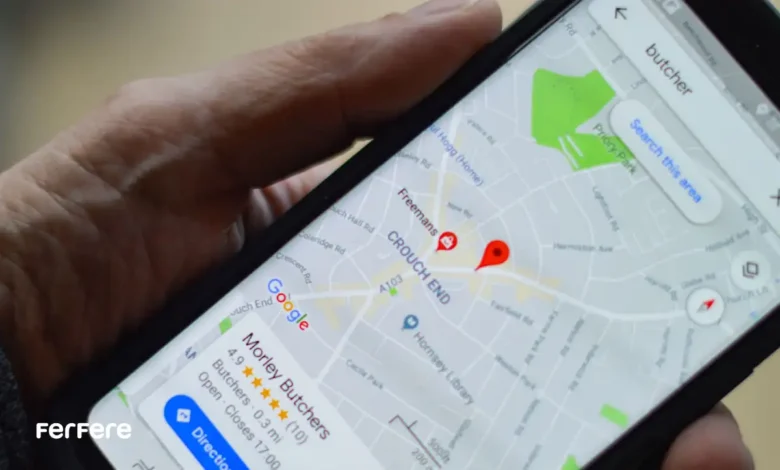
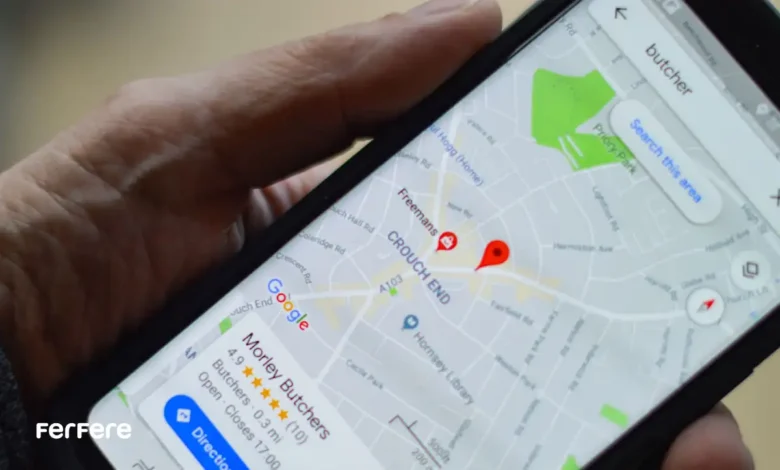
آیا تا به حال به این فکر کرده اید که چگونه می توانید مکان مورد نظر خود را در نقشه جهانی گوگل ثبت کنید تا دیگران به راحتی آن را پیدا کنند؟ ثبت مکان در گوگل مپ نه تنها به افزایش دیده شدن کسب و کارها کمک می کند، بلکه به کاربران امکان می دهد تا به سادگی به اطلاعات مکان های مختلف دسترسی پیدا کنند.
در این مطلب از فروشگاه اینترنتی فرفره، به صورت جامع و گام به گام، نحوه ثبت مکان در گوگل مپ را با استفاده از کامپیوتر و گوشی هوشمند آموزش می دهیم. در این مطلب، علاوه بر آموزش ثبت مکان، به آموزش کار با نقشه گوگل نیز خواهیم پرداخت تا بتوانید به طور کامل از امکانات آن بهره مند شوید.
مزایای ثبت آدرس در گوگل مپ
فرض کنید فروشگاهی دارید که در آن مشتریان می توانند برای خرید لپ تاپ به آن مراجعه کنند؛ با ثبت آدرس فروشگاه در گوگل مپ، مشتریان به راحتی مکان شما را پیدا خواهند کرد. ثبت مکان در گوگل مپ دارای مزایای متعددی است که در ادامه به بیان به آن ها می پردازیم:
1 .افزایش دسترسی و دیده شدن
با ثبت مکان در گوگل مپ، کاربران می توانند به راحتی مکان شما را پیدا کنند. این امر به ویژه برای کسب و کارها اهمیت دارد، زیرا مشتریان بالقوه می توانند به سادگی به اطلاعات تماس، آدرس و مسیرهای دسترسی دست یابند.
2. افزایش اعتماد و اعتبار
حضور در گوگل مپ نشان دهنده اعتبار و رسمی بودن مکان یا کسب و کار شما است. کاربران به مکان هایی که در گوگل مپ ثبت شده اند، اعتماد بیشتری دارند و این می تواند به جذب مشتریان بیشتر کمک کند.
3. بهبود سئو محلی
ثبت مکان در گوگل مپ به بهبود سئو محلی کمک می کند. زمانی که کاربران در نزدیکی شما به جستجوی خدمات یا محصولات مرتبط می پردازند، مکان شما در نتایج جستجو نمایش داده می شود که می تواند به افزایش ترافیک و فروش منجر شود.
4. امکان ارائه نظرات و امتیازدهی
کاربران می توانند نظرات و امتیازات خود را درباره مکان شما در گوگل مپ ثبت کنند. این بازخوردها می توانند به بهبود خدمات و جذب مشتریان جدید کمک کنند.
5. دسترسی به اطلاعات به روز
با ثبت مکان در گوگل مپ، می توانید اطلاعاتی مانند ساعت کاری، شماره تماس، وب سایت و تصاویر را بروزرسانی کنید تا کاربران همیشه به اطلاعات صحیح دسترسی داشته باشند.
آموزش گام به گام ثبت مکان در نقشه گوگل
در این بخش، مراحل ثبت مکان در گوگل مپ را به صورت دقیق و گام به گام بررسی می کنیم:
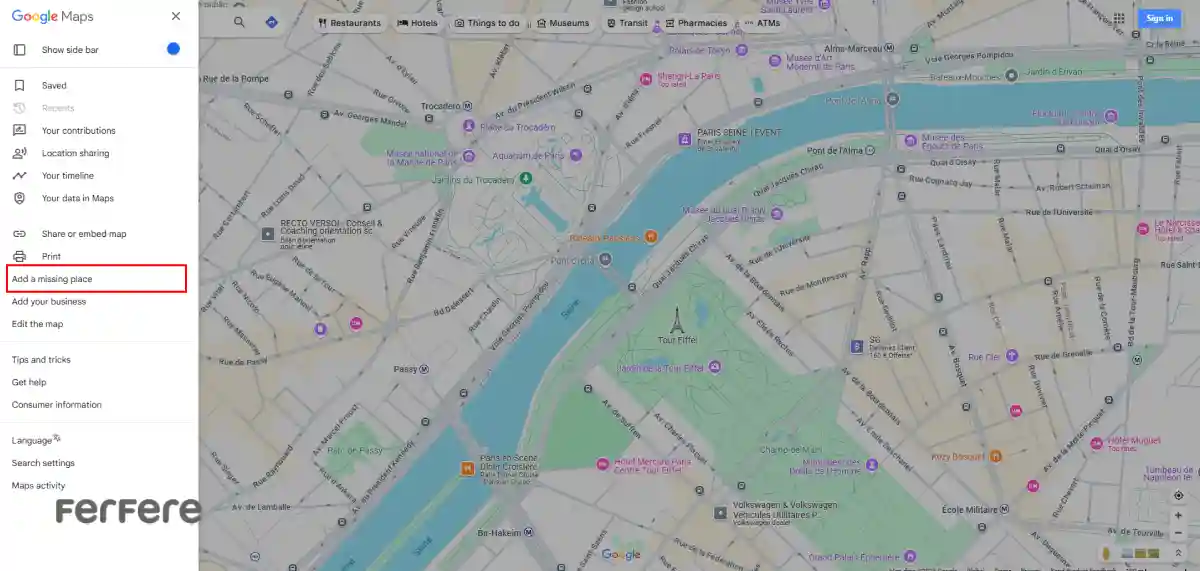
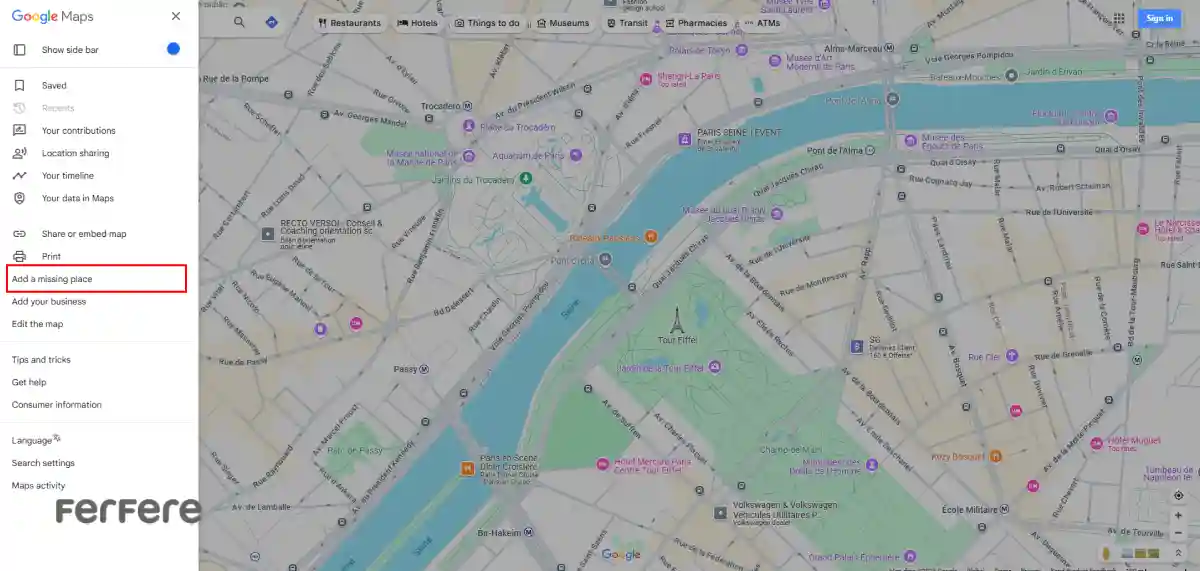
مراحل ثبت لوکیشن در گوگل مپ با کامپیوتر
در این بخش مراحل ثبت لوکیشن در گوگل مپ با کامپیوتر را بیان خواهیم کرد:
- ورود به حساب کاربری گوگل:
ابتدا به حساب کاربری گوگل خود وارد شوید. اگر حساب کاربری ندارید، یک حساب جدید ایجاد کنید. - دسترسی به گوگل مپ:
مرورگر وب خود را باز کرده و به آدرس maps.google.com بروید. - جستجوی مکان مورد نظر:
در نوار جستجوی بالای صفحه، آدرس یا نام مکان مورد نظر را وارد کنید تا نقشه به آن نقطه منتقل شود. - افزودن مکان جدید:
روی منوی همبرگری (سه خط افقی) در گوشه بالا سمت چپ کلیک کنید و گزینه «Add a missing place» یا «افزودن مکان جا افتاده» را انتخاب کنید. - وارد کردن اطلاعات مکان:
در فرم باز شده، اطلاعات زیر را وارد کنید:
نام مکان: نام رسمی مکان یا کسب و کار.
آدرس: آدرس دقیق شامل خیابان، شهر و کد پستی.
دسته بندی: نوع مکان یا کسب و کار (مثلاً رستوران، فروشگاه، دفتر).
شماره تماس: شماره تلفن برای ارتباط.
ساعات کاری: روزها و ساعاتی که مکان باز است.
وب سایت: در صورت وجود، آدرس وب سایت رسمی. - تأیید موقعیت مکانی:
مطمئن شوید پین مکان روی نقشه دقیقاً در محل صحیح قرار دارد. در صورت نیاز، آن را جابه جا کنید. - ارسال اطلاعات:
پس از بررسی و اطمینان از صحت اطلاعات، روی دکمه «ارسال» یا «Submit» کلیک کنید.
چگونگی ثبت لوکیشن در گوگل مپ با گوشی
در این بخش چگونگی ثبت لوکیشن در گوگل مپ با گوشی را بررسی خواهیم کرد:
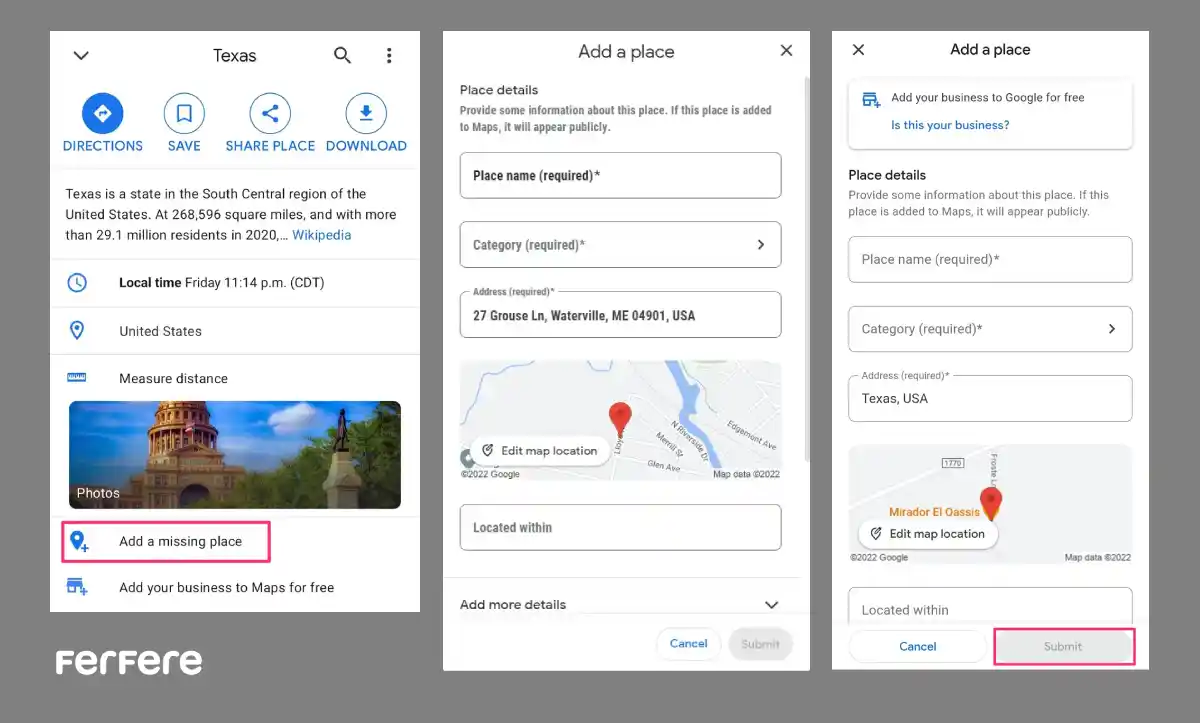
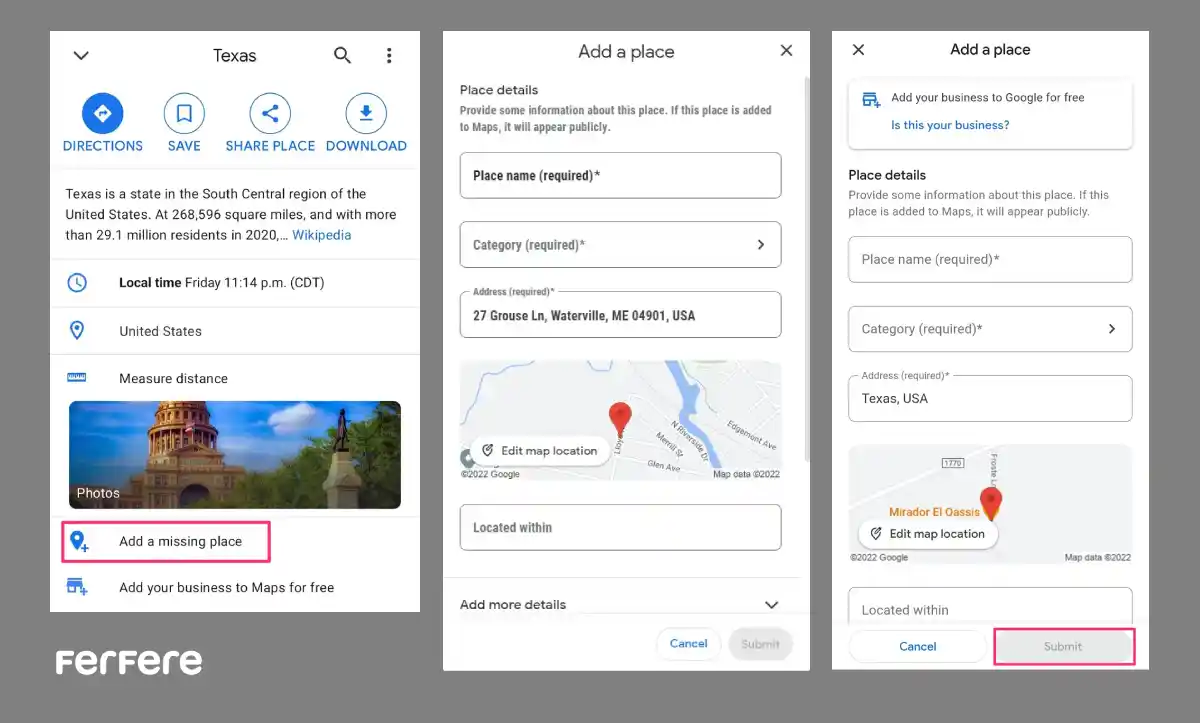
- باز کردن اپلیکیشن گوگل مپ: برای ثبت مکان در گوگل مپ با استفاده از گوشی هوشمند، ابتدا اپلیکیشن Google Maps را در دستگاه خود باز کنید.
- ورود به حساب کاربری: اگر وارد حساب کاربری گوگل خود نشده اید، از طریق منوی تنظیمات وارد شوید.
- یافتن مکان مورد نظر: با استفاده از نوار جستجو، آدرس یا نام مکان را جستجو کنید یا به صورت دستی روی نقشه به آن نقطه بروید.
- افزودن مکان جدید: روی منوی همبرگری (سه خط افقی) در گوشه بالا یا پایین صفحه کلیک کنید و گزینه «Add a missing place» یا «افزودن مکان جا افتاده» را انتخاب کنید.
- وارد کردن اطلاعات: مشابه نسخه دسکتاپ، اطلاعات مربوط به نام، آدرس، دسته بندی، شماره تماس، ساعات کاری و وب سایت را وارد کنید.
- تأیید موقعیت مکانی: اطمینان حاصل کنید که پین مکان در محل دقیق قرار دارد و در صورت نیاز آن را تنظیم کنید.
- ارسال اطلاعات: پس از بررسی نهایی، روی دکمه «ارسال» یا «Submit» کلیک کنید.
پس از ثبت مکان در گوگل مپ، می توانید از امکانات ارسال لوکیشن در اپلیکیشن های مختلف مانند واتس اپ و تلگرام استفاده کنید.
پیگیری وضعیت مکان ثبت شده در گوگل مپ
پس از ارسال درخواست ثبت مکان، گوگل اطلاعات را بررسی می کند. برای پیگیری وضعیت:
- ورود به حساب کاربری گوگل: به حساب کاربری خود وارد شوید.
- دسترسی به بخش مشارکت ها: در گوگل مپ، روی منوی همبرگری کلیک کرده و گزینه «Your contributions» یا «مشارکت های شما» را انتخاب کنید.
- مشاهده وضعیت: در بخش «Edits» یا «ویرایش ها»، می توانید وضعیت درخواست های خود را مشاهده کنید. وضعیت ها ممکن است به صورت زیر باشند:
- Pending: در حال بررسی.
- Approved: تأیید شده و در نقشه نمایش داده می شود.
- Not Applied: رد شده؛ ممکن است به دلیل نقص یا نادرستی اطلاعات باشد.
برای افزایش رتبه در گوگل مپ، می توانید از مشتریان بخواهید نظرات مثبت درباره مکان شما ثبت کنند و تصاویر باکیفیت از محیط کسب و کار خود اضافه کنید.
ثبت مکان در گوگل مپ چقدر طول می کشد؟
زمان بررسی و تأیید مکان ثبت شده متغیر است و به عوامل مختلفی بستگی دارد و معمولاً بین 24 تا 48 ساعت طول می کشد تا گوگل اطلاعات را بررسی و تأیید کند.
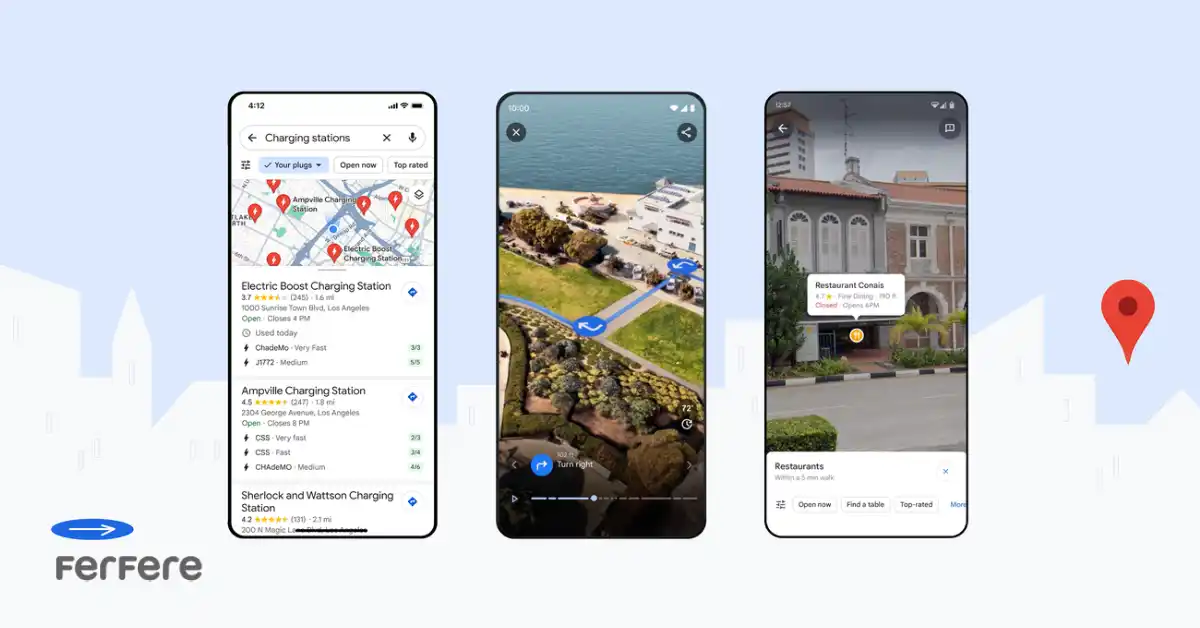
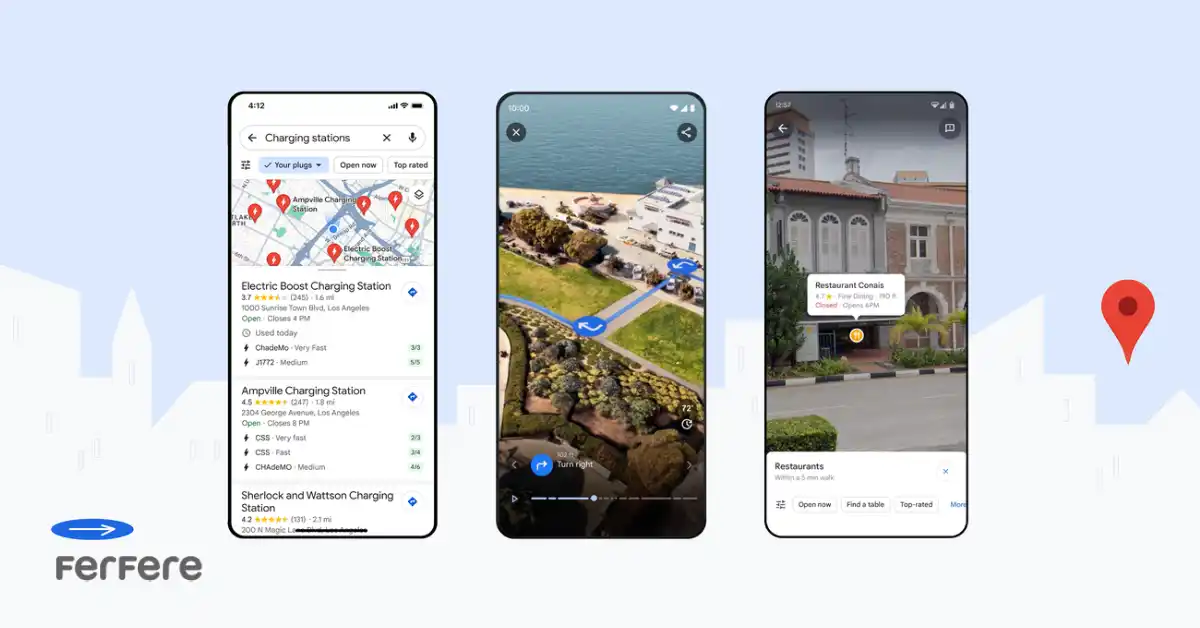
برخی امکانات موجود در گوگل مپ
گوگل مپ دارای امکانات متفاوت و کاربردی است که در ادامه این مطلب به بررسی برخی از این امکانات می پردازیم:
1. دسترسی به نقشه های آفلاین
گوگل مپ این امکان را فراهم می کند که بدون نیاز به اتصال اینترنتی از نقشه ها استفاده کنید. برای استفاده از این ویژگی:
- باز کردن اپلیکیشن گوگل مپ: برنامه را در دستگاه خود اجرا کنید.
- دسترسی به نقشه های آفلاین: روی تصویر پروفایل خود در بالا سمت راست ضربه بزنید و گزینه «نقشه های آفلاین» (Offline maps) را انتخاب کنید.
- انتخاب منطقه مورد نظر: گزینه «انتخاب نقشه خود» (Select your own map) را بزنید و محدوده جغرافیایی مورد نظر را با جابجایی و زوم کردن روی نقشه مشخص کنید.
- دانلود نقشه: پس از تعیین محدوده، روی «دانلود» (Download) ضربه بزنید. حجم نقشه بسته به وسعت منطقه ممکن است متغیر باشد؛ بنابراین، اطمینان حاصل کنید که فضای کافی در حافظه دستگاه خود دارید.
با انجام این مراحل، می توانید در مواقعی که به اینترنت دسترسی ندارید، از نقشه های دانلود شده استفاده کنید.
2. اشتراک گذاری موقعیت مکانی
برای به اشتراک گذاری موقعیت مکانی با دیگران:
- یافتن مکان مورد نظر: با جستجو یا جابجایی روی نقشه، مکان مورد نظر را پیدا کنید.
- قرار دادن پین: انگشت خود را روی مکان مورد نظر نگه دارید تا یک پین قرمز رنگ ظاهر شود.
- اشتراک گذاری: در پایین صفحه، روی نام یا آدرس مکان ضربه بزنید و سپس گزینه «اشتراک گذاری»(Share) را انتخاب کنید.
- انتخاب روش اشتراک گذاری: برنامه یا روشی را که می خواهید از طریق آن موقعیت را ارسال کنید، انتخاب نمایید؛ مانند پیام رسان ها یا ایمیل.
با این روش، می توانید به راحتی موقعیت های مکانی را با دیگران به اشتراک بگذارید.
3. مسیریابی و استفاده از دستیار صوتی
برای مسیریابی دقیق همراه با راهنمای صوتی:
- جستجوی مقصد: در نوار جستجو، نام یا آدرس مقصد را وارد کنید.
- انتخاب مسیر: پس از نمایش اطلاعات مقصد، روی دکمه «مسیریابی» (Directions) ضربه بزنید.
- انتخاب وسیله نقلیه: حالت مسیریابی را بر اساس وسیله نقلیه خود انتخاب کنید؛ مانند خودرو، حمل ونقل عمومی، پیاده روی یا دوچرخه سواری.
- شروع مسیریابی: روی «شروع» (Start) ضربه بزنید تا مسیریابی آغاز شود. در طول مسیر، دستیار صوتی شما را راهنمایی می کند.
این ویژگی به شما کمک می کند تا بدون نیاز به نگاه مداوم به صفحه نمایش، مسیر خود را پیدا کنید.
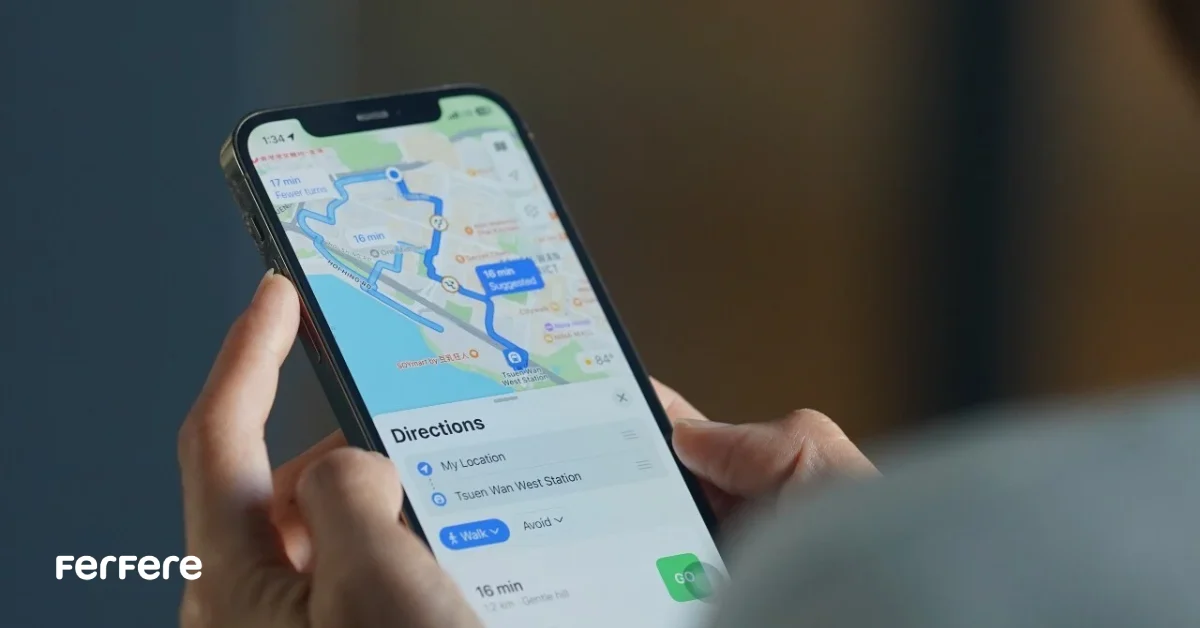
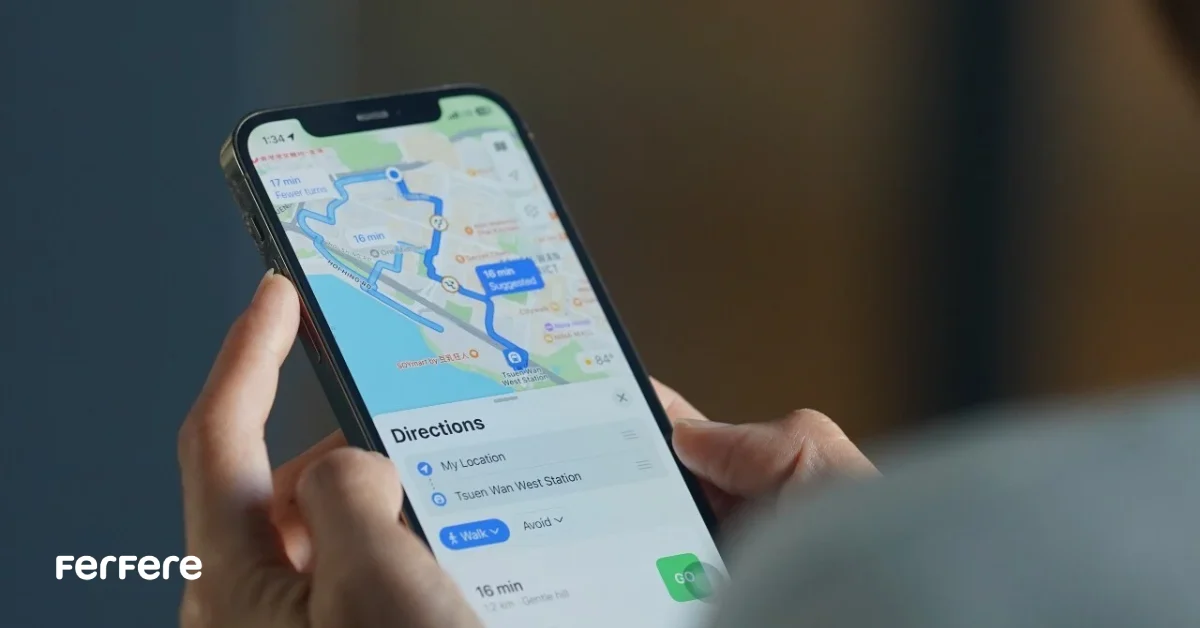
4. ذخیره و مدیریت مکان های مورد علاقه
برای دسترسی سریع تر به مکان های پرکاربرد:
- جستجوی مکان: نام یا آدرس مکان مورد نظر را جستجو کنید.
- ذخیره مکان: پس از نمایش اطلاعات، روی گزینه «ذخیره» (Save) ضربه بزنید.
- انتخاب لیست: مکان را در یکی از لیست های پیش فرض مانند «می خواهم بروم» (Want to go) یا «مکان های ستاره دار» (Starred places) ذخیره کنید یا لیست جدیدی ایجاد نمایید.
با این کار، می توانید به سرعت به مکان های ذخیره شده دسترسی پیدا کنید و آن ها را مدیریت نمایید.
5. استفاده از لایه های مختلف نقشه
گوگل مپ لایه های متعددی را برای نمایش اطلاعات اضافی ارائه می دهد:
- دسترسی به لایه ها: در بالای صفحه، روی آیکون لایه ها (سه مربع روی هم) ضربه بزنید.
- انتخاب لایه مورد نظر: از بین گزینه هایی مانند «ترافیک زنده» (Live Traffic) ، «حمل ونقل عمومی» (Public Transit) ، «دوچرخه سواری» (Cycling) و «نمای ماهواره ای» (Satellite) یکی را انتخاب کنید.
این لایه ها به شما کمک می کنند تا اطلاعات بیشتری درباره شرایط جاده، مسیرهای حمل و نقل عمومی و نمای دقیق تری از محیط داشته باشید.
6. اندازه گیری مسافت بین دو نقطه
برای محاسبه فاصله بین دو یا چند نقطه:
- انتخاب نقطه شروع: انگشت خود را روی نقطه شروع نگه دارید تا یک پین قرار داده شود.
- انتخاب گزینه «اندازه گیری فاصله»: در پایین صفحه، روی نام مکان ضربه بزنید و گزینه «اندازه گیری فاصله» (Measure distance) را انتخاب کنید.
- افزودن نقاط دیگر: با جابجایی نقشه و ضربه زدن روی نقاط مختلف، مسیر را تعیین کنید. فاصله کل در پایین صفحه نمایش داده می شود.
این ابزار برای برنامه ریزی مسیرها و تخمین مسافت ها بسیار مفید است.
بررسی کلی ثبت لوکیشن در گوگل مپ
در این مطلب از فروشگاه اینترنتی فرفره به بررسی ثبت لوکیشن در گوگل مپ پرداختیم. ثبت مکان در گوگل مپ، گامی مؤثر در جهت افزایش دیده شدن و اعتبار کسب و کار شماست. با انجام این کار، مشتریان به راحتی می توانند به اطلاعات شما دسترسی پیدا کرده و مسیر دسترسی را بیابند. همچنین، امکان ارائه نظرات و امتیازدهی توسط کاربران، به بهبود کیفیت خدمات و جلب اعتماد بیشتر کمک می کند. با توجه به مزایای متعدد این اقدام، پیشنهاد می شود هرچه سریع تر مکان خود را در گوگل مپ ثبت کنید و از فواید آن بهره مند شوید.
سوالات متداول
با ثبت مکان در گوگل مپ، کاربران به راحتی مکان شما را پیدا می کنند، اعتماد و اعتبار کسب و کارتان افزایش می یابد، سئو محلی بهبود پیدا می کند و امکان دریافت نظرات و امتیازدهی از سوی مشتریان فراهم می شود.
برای ثبت مکان جدید، به Google Maps مراجعه کنید، از گزینه Add a missing place استفاده کنید، اطلاعات مکان را وارد کرده و آن را ارسال کنید.
معمولاً بین 24 تا 48 ساعت طول می کشد تا گوگل اطلاعات ثبت شده را بررسی و تایید کند.
برای ویرایش اطلاعات مکان، به گوگل مپ بروید، مکان مورد نظر را جستجو کنید، روی Suggest an edit کلیک کرده و تغییرات لازم را اعمال کنید.
بله، شما می توانید هر مکانی مانند خانه، محل کار یا یک مکان عمومی را در گوگل مپ ثبت کنید.
در اپلیکیشن گوگل مپ، به منوی سه خطی بروید، گزینه Add a missing place را انتخاب کنید، اطلاعات مکان را وارد کرده و ارسال کنید.
با مراجعه به Google Maps > Your contributions می توانید وضعیت مکان های ثبت شده خود را مشاهده کنید. وضعیت ها ممکن است در حالت در انتظار تأیید، تأیید شده یا رد شده باشند.
پس از ثبت مکان، آن را در گوگل مپ جستجو کنید، روی Share کلیک کرده و لینک آن را از طریق واتساپ، تلگرام یا سایر پیام رسان ها ارسال کنید.
برای دانلود نقشه ها، در اپلیکیشن گوگل مپ به Offline Maps بروید، منطقه مورد نظر را انتخاب کرده و روی Download کلیک کنید.
برای مسیریابی، مقصد خود را جستجو کنید، روی Directions کلیک کنید، وسیله نقلیه مورد نظر را انتخاب کنید و گزینه Start را بزنید تا راهنمای صوتی فعال شود.
بله، پس از یافتن مکان مورد نظر، روی Save کلیک کرده و آن را در لیست های مختلف مانند Favorite places ذخیره کنید.
روی نقطه شروع کلیک کنید و نگه دارید، گزینه Measure distance را انتخاب کنید، سپس نقطه دوم را اضافه کنید تا فاصله بین آن ها نمایش داده شود.
در صفحه مکان مورد نظر، روی Suggest an edit کلیک کنید و اطلاعات صحیح را ارسال کنید.







